Reklame
 Mail, standard-e-mail-applikationen på Mac OS X, er en overraskende glat og funktionsrig applikation. Jeg har brugt en masse forskellige e-mail-klienter, både i skyen og på mit skrivebord. Uanset hvad, er jeg tilbøjelig til at vende tilbage til at bruge Mail-applikationen til daglig e-mailadministration.
Mail, standard-e-mail-applikationen på Mac OS X, er en overraskende glat og funktionsrig applikation. Jeg har brugt en masse forskellige e-mail-klienter, både i skyen og på mit skrivebord. Uanset hvad, er jeg tilbøjelig til at vende tilbage til at bruge Mail-applikationen til daglig e-mailadministration.
En af de ting, der er hårdt behov styring er vedhæftningsrige e-mails. Med en masse vigtige filer, der svæver rundt, er det ofte vigtigt at spore disse filbærende meddelelser omhyggeligt. I andre tilfælde er det vigtigt at slette de vedhæftede e-mails, der ikke længere er vigtige, for at undgå tilstopning af dyrebar diskplads.
Mail giver en masse hjælp til den daglige e-mailadministration, som det gør med disse problemer. I denne artikel viser vi dig nøjagtigt hvordan.
Saml alle e-mails med vedhæftede filer i en smart mappe
I stedet for at vade gennem uendelige sider med e-mails, kan du nemt samle al vedhæftningsrig korrespondance i en enkelt Smart Mailbox. Hvis det ikke allerede vidste, er en Smart Mailbox en selvbevarende mappe, der er befolket ved hjælp af et eller flere filtre. For at oprette et skal du klikke på det lille plus-ikon i nederste venstre hjørne af applikationen.
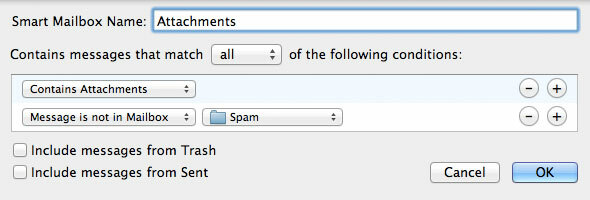
Når du har givet din smarte postkasse et klart navn (du har lov til at være mere kreativ end "vedhæftede filer"), skal du vælge "Indeholder vedhæftet fil" på rullelisten med tilgængelige betingelser. For at undgå, at spam indtaster din Smart Mailbox, kan du tilføje en eller flere yderligere "Besked er ikke i postkasse" -betingelser.
Alternativt kan du oprette flere vedhæftede tema Smart Mailboxes, en til hver e-mail-konto eller sæt af mapper, for at holde vedhæftede filer knyttet til arbejde, familie og spil adskilt.
Strip specifikke e-mails om deres vedhæftede filer
En af ulemperne med Mail-applikationen er, at det gemmer vedhæftede filer lokalt på din disk med meget lidt gennemsigtighed. For at undgå tilstopning af din disk kan du blive fristet til at slette e-mails med store vedhæftede filer. Men hvad nu hvis denne e-mail indeholder andre vigtige oplysninger? Mail har mulighed for at fjerne specifikke e-mails fra deres vedhæftede filer. Det er vigtigt at bemærke, at (afhængigt af dine import- og synkroniseringsindstillinger) kan slettes både fra postserveren og fra din computer!
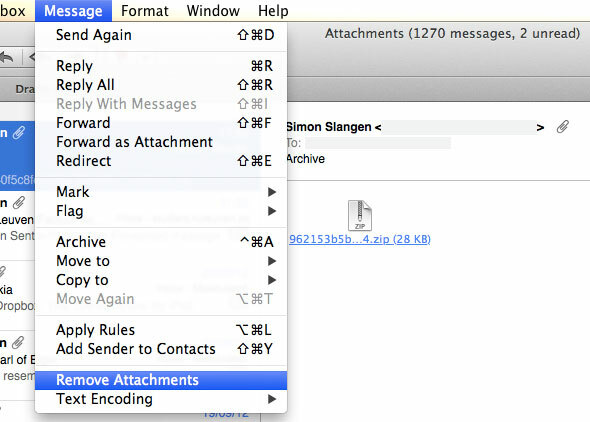
For at gøre det skal du vælge dine vedhæftningsrige e-mails. Du kan vælge en række e-mails ved at klikke med musen, mens du holder shift, og tilføje specifikke e-mails til dit valg ved at klikke på mens du holder Ctrl-knappen nede. Vælg derefter indstillingen "Fjern vedhæftede filer" i rullemenuen Meddelelse.
Fjern alle lokalt gemte vedhæftede filer
Der er en anden måde at håndtere lokalt gemte vedhæftede filer på. Det vil sige, du kan fjerne vedhæftede filer fra din disk (muligvis sikkerhedskopiere dem til en ekstern disk), uden at fjerne dem fra mailserveren. Vedhæftningerne hentes dog igen næste gang du åbner de tilknyttede e-mail-meddelelser i Mail.
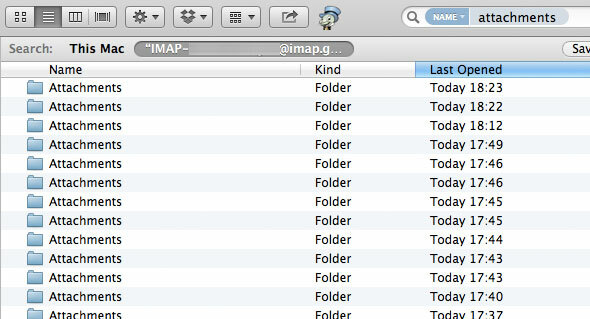
Åbn Finder-applikationen, og vælg Gå -> Gå til mappe. Indtast i tekstfeltet /Users/USERNAME/Library/Mail/V2, erstatter 'USERNAME' med dit brugernavn, og tryk på Go. Åbn den mappe, der er knyttet til din e-mail-adresse. I søgefeltet i øverste højre hjørne af dit Finder-vindue skal du indtaste “navn: vedhæftede filer”Og sørg for, at Finder søger i den mappe, du var i, og ikke hele din computer, som vist på skærmbilledet ovenfor.
Et antal filer skal vises, inklusive et stort antal vedhæftede mapper. Disse mapper er fyldt med vedhæftede filer og kan slettes for at frigøre plads eller flyttes til eksternt lager.
Naviger og administrer dine mail-downloads
Den anbefalede måde at administrere dine vedhæftede filer er at gemme dem i en mappe på din computer. Dette kan gøres for en enkelt e-mail ved at højreklikke på vedhæftningsikonet. Du kan dog også vælge flere e-mails og gemme alle indlejrede vedhæftede filer på din disk på én gang ved at vælge Fil -> Gem vedhæftede filer.
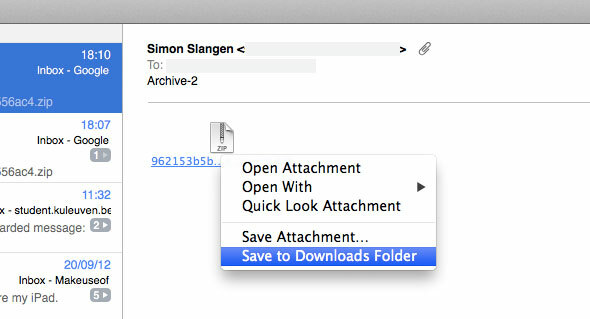
Således er det så simpelt at gemme alle vedhæftede filer på din computer og administrere dem lokalt som at vælge alle e-mails i din vedhæftede Smart Mailbox. Alternativt kan du oprette et antal smarte postkasser, der holder styr på vedhæftede filer til forskellige e-mail-adresser eller mapper, og afspejle denne mappestruktur lokalt på din computer ved at eksportere vedhæftningerne til disse Smart Mailboxes en efter en.
Hvordan administrerer du dine vedhæftede filer eller andre e-mails i Mail? Fortæl os dine tip til tricks til Mail i kommentarfeltet nedenfor artiklen.
Jeg er forfatter og datalogi fra Belgien. Du kan altid gøre mig en fordel med en god artikelidee, boganbefaling eller opskriftidee.